11 крутых лайфхаков, советов и функций для Instagram, которые нужно знать перед началом работы
Опубликовано: 2022-01-3111 крутых лайфхаков, советов и функций для Instagram, которые нужно знать перед началом работы
В настоящее время в мире Instagram пользуются 1,4 МИЛЛИАРДА человек .
Instagram дебютировал в сфере приложений для социальных сетей в 2010 году, и с тех пор он стал седьмым по посещаемости веб-сайтом в мире. Платформа начиналась как приложение для обмена фотографиями, но ее рост за последние 12 лет оказал значительное влияние на тенденции и использование социальных сетей.
Тенденция продолжает усиливаться и по сей день.
Но знакомы ли вы с постоянно развивающимися функциями Instagram?
Знаете ли вы несколько лайфхаков для Instagram, которые делают работу с приложением намного лучше?
Вы должны быть в состоянии ориентироваться и выполнять основные принципы работы с Instagram вполне приемлемо. Однако, если оглянуться вокруг, все остальные кажутся гораздо более... Развился?
Даже опытным пользователям может быть сложно ориентироваться в постоянно меняющихся социальных сетях. Но не позволяйте этому расстраивать вас. Никогда не поздно начать учиться и развиваться!
Мы собрали 11 функций и лайфхаков Instagram, которые улучшат ваш пользовательский опыт!
Поехали!
11 функций Instagram и лайфхаки, которые нужно знать
1. Организация сохраненных сообщений по категориям
«Итак, Пинтерест? Но для грамма!»
Если вы когда-нибудь хотели упорядочить свои любимые сообщения по темам, попробуйте создать коллекцию. Для начала, чтобы сохранить изображения других людей и добавить их в свои коллекции, просто нажмите значок закладки под их загрузками.
Теперь перейдите в свой профиль. Над вашими фотографиями должен появиться ряд символов. В крайнем правом углу нажмите кнопку закладки.
Перейдите на вкладку «Коллекции» и выберите значок «Плюс» вверху, чтобы создать новую коллекцию. После создания коллекции нажмите «Далее» и выберите любые сохраненные изображения, которые вы хотите включить в нее. Когда вы закончите, нажмите «Далее» еще раз.
И вуаля! Кураторская коллекция организованных постов в Instagram в вашем распоряжении!
2. Как удалить комментарии к публикации в Instagram?
Спасительная функция Instagram.
Чтобы удалить неприятные или неуместные комментарии, оставленные кем-то в вашем сообщении, коснитесь всплывающей подсказки под сообщением, проведите пальцем влево по комментарию и выберите значок мусорной корзины.
Вы также можете удалить свои собственные комментарии к любому сообщению, если хотите. Просто выполните те же действия.
Благодаря этому вы очистите свои профили от большого количества мусора!
3. Редактирование фотографий без публикации в Instagram
Вам нравится редактирование в приложении Instagram, но вы не уверены, будет ли эта фотография опубликована для сохранения?
Иногда вы не хотите загружать фотографию сразу, но хотите, чтобы она была отредактирована заранее. Вы также можете поделиться им в других социальных сетях, помимо Instagram.
Instagram можно использовать как отдельный фоторедактор простым способом. Прежде чем делать что-либо еще, включите параметр «Сохранить исходные фотографии». Это можно найти на странице настроек, доступ к которой можно получить через ваш профиль, нажав на шестеренку/3 точки.
После этого вы должны включить режим полета на своем телефоне. Затем создайте новую публикацию и отредактируйте свою фотографию. Когда вы нажмете «Поделиться», загрузка будет прервана, и произойдет ошибка, поскольку вы находитесь в режиме полета. Однако он все равно сохранится в фотогалерее вашего телефона.
Теперь его можно опубликовать, когда вам захочется!
4. Как добавить необычные шрифты в свой Instagram?
Устали смотреть на один и тот же скучный шрифт? Хотите разнообразия в текстовом интерфейсе? Инстаграм позволяет это сделать!
Вот лайфхак для Instagram, который может сделать ваш профиль по-настоящему заметным. Вы уже можете вставлять смайлики в биографию под фотографией своего профиля, но ваша клавиатура сильно ограничивает ваши возможности.
Вы можете скопировать некоторые дополнительные уникальные шрифты, редко доступные в сообществе Instagram, используя несколько простых сторонних сайтов. Вот как.
- Лингоджем
Используя такой веб-сайт, как LingoJam, вы можете добавить новый шрифт в свой Instagram со своего мобильного устройства. Когда вы открываете сайт на своем телефоне, введите предпочитаемый текст в левое текстовое поле, и точный текст в разных шрифтах появится справа.
Нажмите и выберите «Копировать», чтобы скопировать выбранный шрифт в Instagram. Затем откройте приложение Instagram, перейдите в свой профиль, нажмите «Редактировать профиль», коснитесь раздела «Биография» и вставьте выбранный шрифт в пустое место.
Да, так просто, как Ctrl+C и Ctrl+V!
5. Как искать пользователей Instagram, не находясь в Instagram?
Слишком круто, чтобы не быть на Gram, но хотите просмотреть определенные страницы Instagram?
Хотя Instagram предпочел бы, чтобы вы в конечном итоге создали учетную запись для себя или своей компании, вы можете просмотреть невероятные бренды, отдельных лиц и домашних животных, которые ждут вас без учетной записи, чтобы определить, стоит ли регистрироваться.
Чтобы найти пользователей, у которых нет учетной записи Instagram, используйте уже известное вам имя пользователя Instagram и добавьте его в конец www.instagram.com/ .
Итак, если вы ищете компанию под названием «Ваше имя», например, вы будете вводить www.instagram.com/вашеимя в строке поиска.
Мы по-прежнему рекомендуем вам зарегистрироваться и не пропустить!
6. Настройка силы фильтров Instagram
Есть ли фильтр, который вам нравится, но вы хотели бы, чтобы он был немного более тонким?
По замыслу фильтры настроены на полную интенсивность. Прикоснувшись к фильтру два раза подряд, вы можете изменить их. Это вызовет ползунок, чтобы уменьшить или увеличить его силу.
Когда вы достигли желаемого уровня, нажмите «Готово», и вы готовы опубликовать его.
7. Создание основных моментов на основе историй, чтобы показывать более 24 часов в Instagram Reel
У вас есть истории дня, к которым вы и другие пользователи хотели бы возвращаться чаще?
Пусть они нависают над вашим профилем!
Посты в вашей истории, такие как Snapchat, видны вашим подписчикам только в течение 24 часов. Но время от времени вы сталкиваетесь с темой, которой следует поделиться. Может быть, вы были слишком забавны в тот день?

Вот где появляется опция Instagram Stories Highlights, позволяющая хранить истории вместе в одном месте на странице вашего профиля. Если вы когда-нибудь задавались вопросом, для чего нужна кнопка «Новый» со значком «+» под изображением вашего профиля, это ответ.
Коснитесь этой опции «Новый» и выберите любое количество бывших историй из вашего альбома, чтобы создать «Выбор историй»:
Затем назначьте обложку и заголовок, чтобы они отображались на странице вашего профиля как собственная история Instagram. Нажав и удерживая эту историю, вы можете в любой момент удалить основные моменты историй.
8. Скрытие нежелательных постов с тегами
Получаете травмирующие воспоминания о тегах Facebook? Пусть этот взлом Instagram спасет вас!
Быть отмеченным на изображениях других пользователей может быть отличным способом повысить узнаваемость бренда. Тем не менее, это не обязательно хорошо. Вы можете периодически обнаруживать себя отмеченным в материалах, с которыми вы не хотите, чтобы их связывали.
Не бойся. Вы можете сделать эти фотографии невидимыми для других, скрыв их.
Перейдите в свой профиль, если хотите скрыть все отмеченные фотографии. Под вашей биографией появится ряд значков. Слева от значка закладки выберите тот, который напоминает человека на коробке. Это приведет вас к вашему сегменту ваших фотографий.
В правом верхнем углу выберите символ настроек. Вам будет предложена опция «Скрыть фотографии». Сообщения не будут удалены с сайта, но не будут отображаться в вашем профиле.
Ну вот, теперь ты в безопасности!
9. Очистка истории поиска в Instagram
Есть смущающие поиски, которые вы хотите оставить в прошлом?
Перейдите в свой личный профиль и нажмите кнопку «Настройки» (значок шестеренки на iPhone/iPad и три точки на Android), чтобы удалить историю поиска в Instagram. Прокрутите вниз и выберите «Безопасность»:
Затем в нижней части экрана выберите «Очистить историю поиска», а затем подтвердите действие, щелкнув синюю ссылку «Очистить историю поиска».
ВСЕ. ЧИСТЫЙ.
10. Настройка двухфакторной (*2FA) аутентификации
С ним вы все в целости и сохранности, наслаждаясь использованием Instagram!
Когда дело доходит до цифровой безопасности, вы никогда не должны быть слишком бдительны. Всегда существует вероятность того, что ваша учетная запись будет скомпрометирована хакерами, пытающимися обойти систему.
Вы можете использовать двухфакторную аутентификацию, если хотите установить дополнительный уровень безопасности.
Чтобы получить доступ к странице параметров, коснитесь значка шестеренки (3 точки) в верхней части страницы.
Двухфакторная аутентификация должна быть найдена в разделе «Учетная запись». Вы будете отправлены на страницу с переключателем, отмеченным Требовать код безопасности, когда вы нажмете на него. Когда вы включите его, вы получите текстовое сообщение, информирующее вас о том, что Instagram будет отправлять пин-код на ваш телефон каждый раз, когда вы входите в систему.
Если ваша учетная запись Instagram еще не связана с номером телефона, вам будет предложено указать его.
И вот мы в целости и сохранности!
И последнее но не менее важное
11. Прохождение проверки в Instagram
Идем за большими пушками, не так ли?
Подтвержденный ярлык (синяя галочка рядом с именем знаменитости или бренда) информирует людей о том, что вы, по словам Instagram, «фактическое присутствие известного публичного человека, знаменитости, мирового бренда или организации, которую он символизирует».
Вы должны быть общественным деятелем, знаменитостью или брендом и выполнить определенные условия, чтобы получить подтвержденный значок. Если вы решили, что соответствуете стандартам проверки Instagram, выполните следующие действия, чтобы получить значок:
- Перейдите в свой профиль (значок человечка в левом нижнем углу).
- Нажмите на три горизонтальные линии в правом верхнем углу.
- «Учетная запись» > «Запросить подтверждение» > «Настройки»
- Заполните форму, указав свое имя пользователя, полное имя, известное имя, категорию и удостоверение личности с фотографией, выданное государством.
- Закончив заполнение всех полей ввода, нажмите «Отправить».
Важно отметить, что запрос подтвержденного значка не гарантирует, что вы его получите, попробуйте!
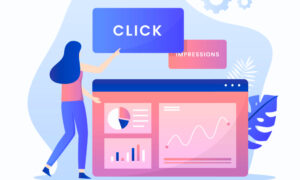
Каков хороший CTR для бизнеса, к которому вы должны стремиться?
CTR для бизнеса – это приблизительная сумма, которую вы планируете потратить по сравнению с ценой за клик, или совокупные расходы, на которые вы ориентируетесь. Вот что вам нужно знать, чтобы начать свои маркетинговые кампании CTR.

20 печально известных аккаунтов с наибольшим количеством подписчиков в Instagram
Вот краткий список самых подлых и плохих аккаунтов с большинством подписчиков в Instagram. Вот чему вы можете научиться у них как маркетолог.

5 шагов, чтобы научиться внедрению SEO для вашего малого бизнеса
Мы составили краткий список некоторых из лучших шагов для изучения методов SEO, которые помогут вам масштабировать свой бизнес, как никто другой. Совет № 3 — любимый на все времена. Узнайте почему!
В конце дня...
Как было сказано ранее, мы представили эти советы и лайфхаки в Instagram, чтобы помочь вам улучшить свое присутствие в Instagram.
Теперь вы знаете, как использовать приложение более эффективно, как сделать так, чтобы вы были отмечены только на тех фотографиях, которые вы хотите отображать в своем профиле, и как получить привлекательный профиль в Instagram!
